Cet article a été rédigé avec la collaboration de nos éditeurs(trices) et chercheurs(euses) qualifiés(es) pour garantir l'exactitude et l'exhaustivité du contenu.
L'équipe de gestion du contenu de wikiHow examine soigneusement le travail de l'équipe éditoriale afin de s'assurer que chaque article est en conformité avec nos standards de haute qualité.
Cet article a été consulté 35 756 fois.
Sur internet, vous pouvez utiliser la suite bureautique de Google Docs, comme les autres grandes marques dans le domaine. Si vous vous y connaissez un peu, vous allez rapidement trouver cette suite d'outils très pratiques. Par exemple, il est possible d'imprimer seulement certaines cellules sous Google Sheets.
Étapes
-
1Accédez à Google Sheets. Ouvrez votre navigateur internet et recherchez Google Sheets. Notez que si vous n'avez pas encore ouvert votre compte Google, il vous faudra vous y connecter en utilisant votre pseudonyme et mot de passe.
-
2Affichez la feuille. Sélectionnez la feuille de calcul que vous voulez imprimer.
-
3Effectuez la sélection. Sur votre feuille de calcul, sélectionnez les cellules que vous voulez imprimer en cliquant dans la première cellule qui se trouve tout en haut et à gauche des cellules sélectionnées, puis faites glisser le curseur jusqu'à la dernière cellule qui se trouve tout en bas et à droite par rapport à la première cellule sélectionnée.
- Quand vous effectuez une sélection de lignes, vous devez cliquer à gauche sur le numéro de la première ligne, puis faire glisser le curseur vers le bas jusqu'à la dernière ligne que vous voulez sélectionner.
- Pour réaliser une sélection de plusieurs colonnes, cliquez sur la lettre de la première colonne tout en haut, puis faites glisser le curseur vers la droite jusqu'à la dernière colonne souhaitée.
-
4Appuyez sur l'icône d'impression. En haut à gauche de votre feuille de calcul, cliquez sur l'icône d'impression pour afficher la page Paramètres d'impression.
-
5Choisissez Cellules sélectionnées. Dans le menu vertical de droite, cliquez sur le menu déroulant de la première fonction Imprimer, puis sélectionnez Cellules sélectionnées.
-
6Pressez sur le bouton Suivant. Dans la partie supérieure droite de votre page, appuyez sur le bouton Suivant pour accéder à la page d'impression. Notez que cette page peut paraitre différente d'un ordinateur à l'autre selon la configuration établie.
-
7Sélectionnez Imprimer. Cliquez sur le bouton Imprimer pour lancer l'impression des cellules sélectionnées.
- Il vous sera sans doute demandé de choisir une imprimante pour que l'impression se fasse.
Publicité
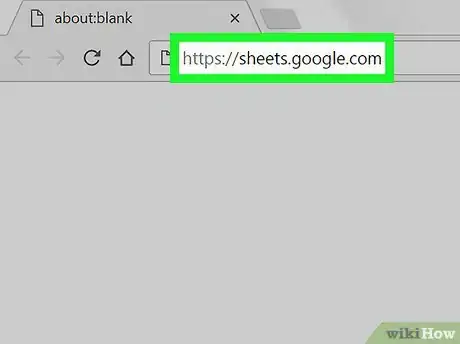
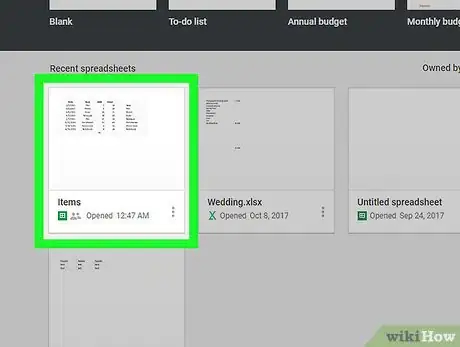
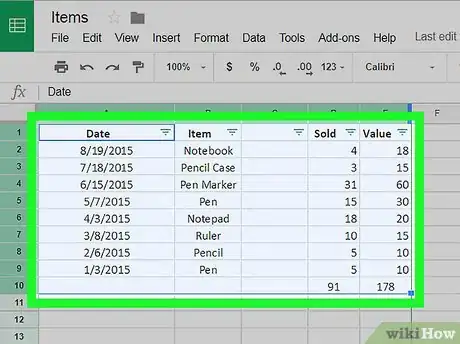
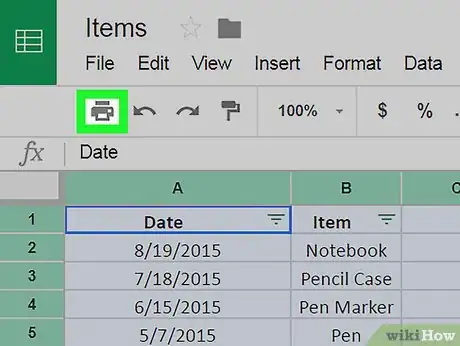
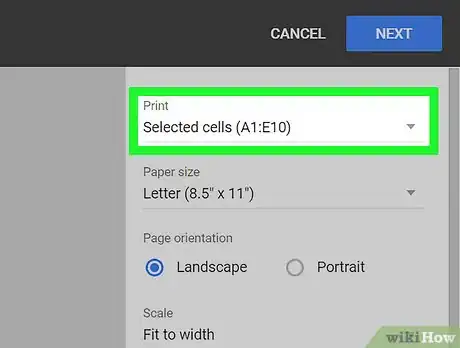
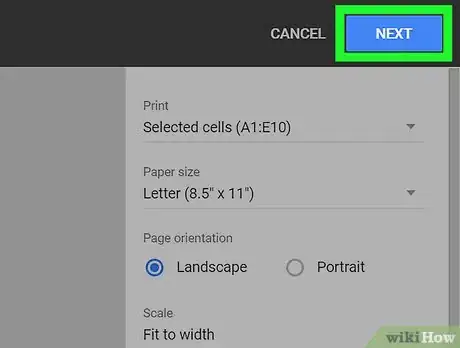
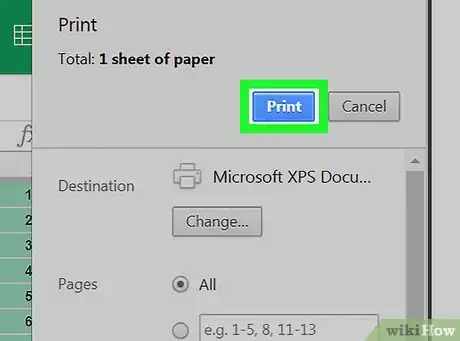



-Step-15.webp)












L'équipe de gestion du contenu de wikiHow examine soigneusement le travail de l'équipe éditoriale afin de s'assurer que chaque article est en conformité avec nos standards de haute qualité. Cet article a été consulté 35 756 fois.